win7中更改文件关联程序解决双击文件出现关联程序错误
摘要:在使用Windows7系统时,双击某些文件后,出现关联程序错误的问题,该如何解决?有时在安装某些软件后,它们会自动更改文件关联,而你更习惯旧...
在使用Windows 7系统时,双击某些文件后,出现关联程序错误的问题,该如何解决?有时在安装某些软件后,它们会自动更改文件关联,而你更习惯旧的文件关联。出现这些情况,如何轻松更换?我们来看一下Windows 7更改关联程序的操作步骤。
1.浏览想要更改关联的文件位置
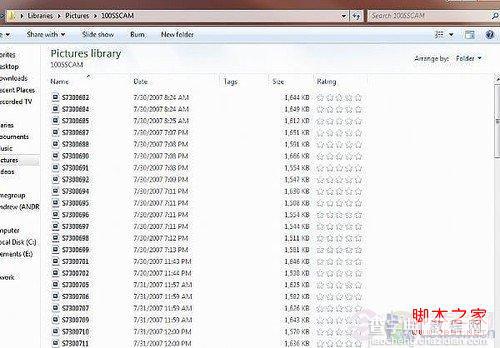
2.右键点击文件,找到“打开方式”,在弹出的窗口左侧选择“选择默认程序”。

3.在“打开方式”窗口,点击“推荐的程序”。若是没找到想要关联的程序,点击隐藏的箭头展开选项。

4.如果还是没找到想要关联的程序,在浏览选项点击并选取程序。

5.一旦你找到想要关联的程序,请勾选“总是选择该程序打开这类文件”,点击“确定”。

6.经过设置,所有这类文件将通过你选择的程序来打开。更改Windows 7文件关联程序操作成功!
【win7中更改文件关联程序解决双击文件出现关联程序错误】相关文章:
★ win10系统应用商店更新应用提示正在开始下载且没反应的两种解决方法图文教程
★ Win10提示没有关联的电子邮件程序来执行请求的操作怎么解决
★ win8打开Office文件提示MicrosoftOffice无法验证此应用程序的许可证的原因及解决方法
★ Win7系统提示CMD不是内部或外部命令也不是可运行的程序的解决办法
★ Win10系统笔记本插上电源线却无法充电的原因及两种解决方法
★ Windows10系统一周年更新版插入Kindle就蓝屏死机的原因及解决方法
★ win10累积更新KB3189866/KB3185614补丁安装失败的解决方法(附更新包下载)
